Получите ответ на вопрос по 1С бесплатно, заполните заявку
Незаменимый помощник для бухгалтеров, кадровиков и работников – сервис 1С:Кабинет сотрудника
Персоналу часто требуются справки, выписки, причем «еще вчера». Даже если сформировать такой документ минутное дело, потом его нужно отсканировать и послать по почте. Всё это отрывает бухгалтера или кадрового работника от выполнения основных задач, да и листок с заявлением может затеряться в текущих бумагах. Сервис Кабинет сотрудника, адаптированный под наиболее популярные программы 1С, поможет этого избежать.
При всей простоте использования у некоторых пользователей всё равно возникают вопросы по подключению и работе сервиса. Постараемся ответить на наиболее частые.
Как подключить сервис
В некоторых конфигурациях кнопка подключения сервиса вынесена на стартовую страницу. При входе в программу отображается предложение подключить 1С:Кабинет сотрудника. Если такого приглашения нет, пошагово процесс будет выглядеть следующим образом.
Шаг 1. Войти в подменю «Кадры» и найти строку «Сервис 1С:Кабинет сотрудника» (рис. 1).
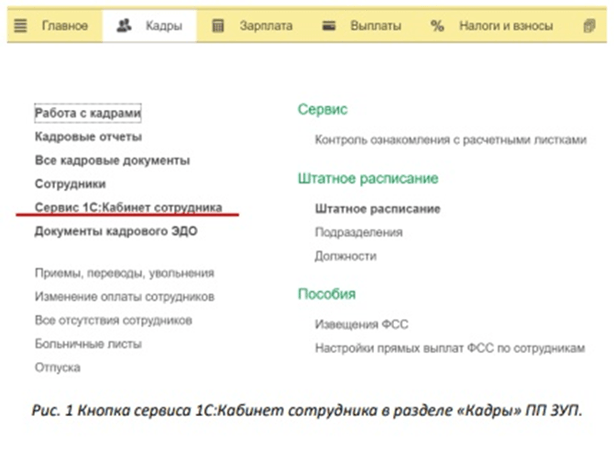
Шаг 2. В появившемся предложении кликнуть по кнопке «Подключить» (рис. 2).
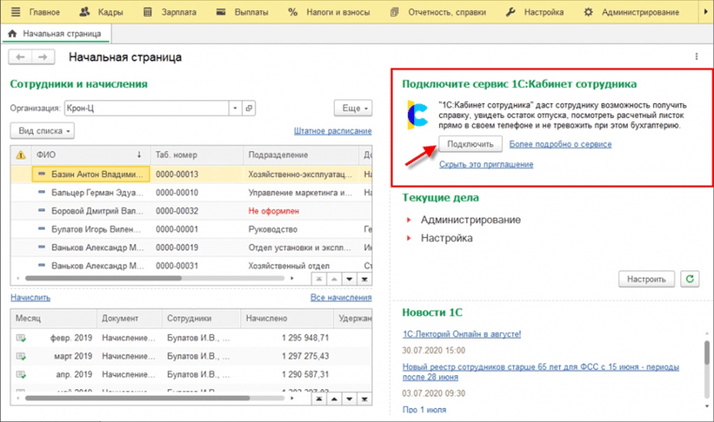
Шаг 3. Откроется непосредственно окно подключения, в которое нужно ввести название предприятия и прочие данные, и снова нажать кнопку «Подключить» (рис. 3).
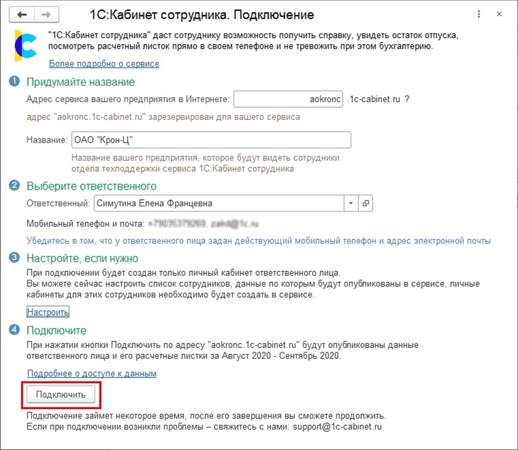
Так будет создана заявка на подключение. Как правило, обработка заявки проходит быстро. Об успешном окончании обработки свидетельствует появление пункта со ссылкой сервиса (рис. 4).
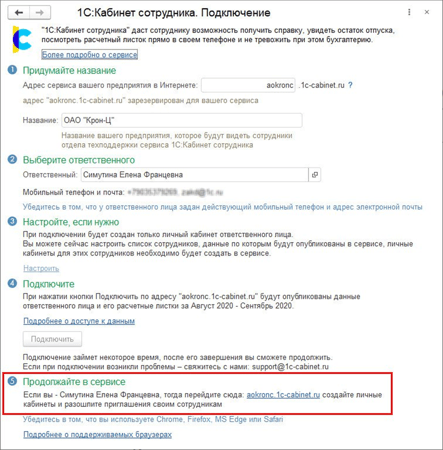
Шаг 4. После нажатия на ссылку «Продолжайте в сервисе» на почту или телефон указанного ранее ответственного работника вышлют код для входа в сервис. Нужно ввести этот код и войти в сервис.
Важно
Часто спрашивают, можно ли сменить ответственного сотрудника заявленного при регистрации ЛК? Лицо, отвечающее за вход в ЛК, можно менять в процессе работы.
Шаг 5. Остается только придумать пароль, и можно работать в сервисе.
Как настроить кабинеты для персонала
Можно заняться настройкой кабинетов для работников в процессе подключения, но это занимает определенное время. Обычно данный этап пропускают и переходят к нему уже после подключения.
Пошагово рассмотрим процесс создания ЛК для персонала.
Шаг 1. Аналогично шагу 1 при подключении, заходим в окно сервиса и выбираем строку «Изменить настройку публикации» (рис. 5).
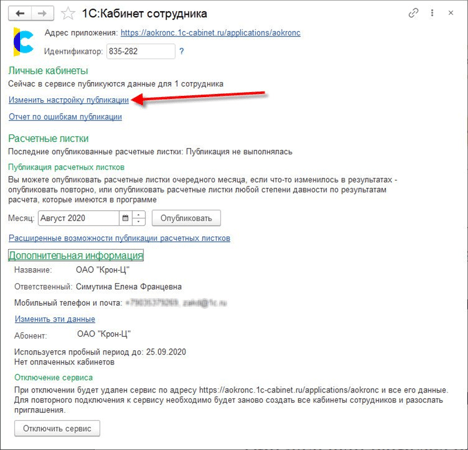
Шаг 2. Откроется вкладка «1С:Кабинет сотрудника: Настройка публикации кабинетов». Следует в строках таблицы «Организация. Подразделения. Должность» отметить галочками те подразделения, работники которых будут иметь доступ к сервису. Чтобы проверить, кто из сотрудников подключен, можно нажать на кнопку «Публикуемые сотрудники» (рис. 6).
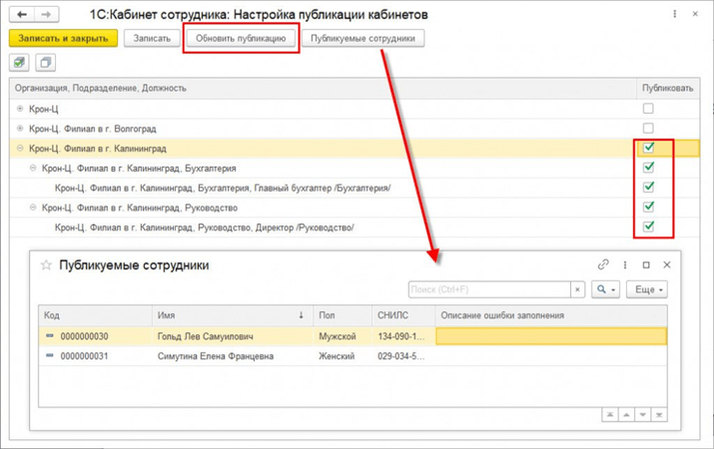
Важно
В персональных данных сотрудника должен быть заполнен телефон или e-mail.
После проверки всех данных по персоналу можно нажать на кнопку «Обновить публикацию».
Альтернативно можно создать кабинеты работников непосредственно из сервиса. Для этого в сервисе выбираем подменю «Администрирование» (рис. 7). Затем в списке работников отмечаются те, для кого предусмотрено подключение. Остается только нажать на кнопку «Выполнить».
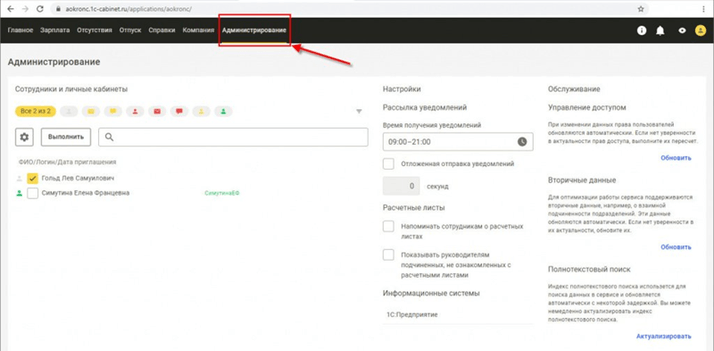
Там же отправляется приглашение работнику в ЛК. Текст можно изменить, нажав на картинку шестеренки.
После получения ссылки работник самостоятельно авторизируется в сервисе. Этот процесс легко отследить по статусу каждого сотрудника. Значок зеленого цвета – авторизация прошла успешно; желтого – приглашение пришло, но человек еще не авторизировался; красный цвет – в процессе подключения что-то пошло не так.
Ситуация: что делать, если работник не может войти в кабинет?
Скорее всего, проблема возникла из-за используемого браузера. Нужно попробовать зайти через другой браузер или мобильное приложение.
Иногда со стороны ответственного лица можно просто выбрать работника, запретить ему доступ, а затем снова открыть.
По всем вопросам, возникающим при работе с сервисом, смогут подробно ответить специалисты компании «Что делать Консалт».
Как назначить работника, отслеживающего заявки
Работники, подключенные к сервису, могут обращаться по самым разным вопросам, создавая заявки. Чтобы их запросы своевременно обрабатывались и люди получали ответ, целесообразно назначить ответственного.
Пошагово этот процесс представляет собой следующее.
Шаг 1. В подменю «Администрирование» в 1С нужно зайти во вкладку «Органайзер» и выбрать строчку «Бизнес-процессы» (рис. 8). При развороте появиться строка «Роли и исполнители».
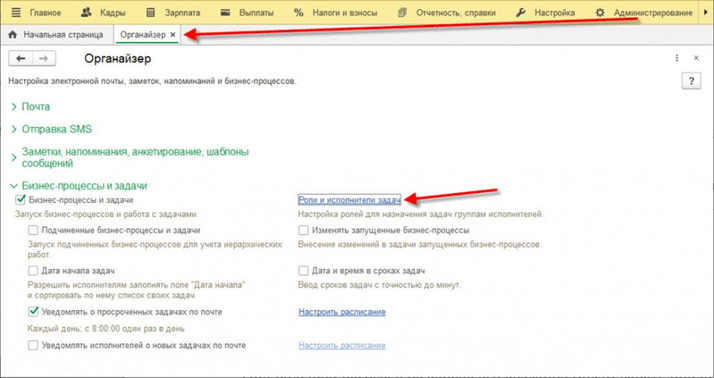
Шаг 2. В открывшейся таблице появится список задач и список специалистов. Нужно выбрать роль и лицо, ее исполняющее. Например, за выдачу справок о стаже или обработку заявок на отпуск отвечает специалист отдела кадров, а выдавать расчетные листки и обрабатывать заявки по больничным – работник бухгалтерии.
Шаг 3. После распределения бизнес-ролей окно можно закрыть. Заявки в автоматическом режиме распределятся по ответственным.
Ситуация: заявка на отпуск отправлена, а кадровик ее не получил. Где искать?
Дело в том, что перед обработкой заявки на отпуск визируются руководителем компании. Зайдя в раздел «Руководителю», директор может ознакомиться со списком документов, подлежащих визированию, отметить свое одобрение, и заявка поступит кадровику.
Сервис 1С:Кабинет сотрудника удобен не только для руководства, бухгалтерии и кадровых служб, но и для персонала. В нем работник может:
- посмотреть расчет оплаты труда за месяц;
- подать заявление на отгул;
- получить справки: остаток отпуска, справка о доходах;
- уточнить должностных лиц и подчиненность.
Руководство и сотрудники соответствующих структур, помимо вышеперечисленных документов, получают доступ к:
- согласованию отпусков;
- отметкам отсутствия сотрудника на рабочем месте;
- контролю процесса ознакомления персонала с расчетными листками.
Помимо экономии на распечатке необходимых документов, сервис 1С:Кабинет сотрудника существенно экономит время на выдачу документов и позволяет отвечать бухгалтерам и кадровым работникам на поданные заявки в текущем режиме.
Узнать обо всех возможностях сервиса вы можете по ссылке, задав вопрос по телефону: +7 (499) 956-21-70 или e-mail: tlm1c@4dk.ru.